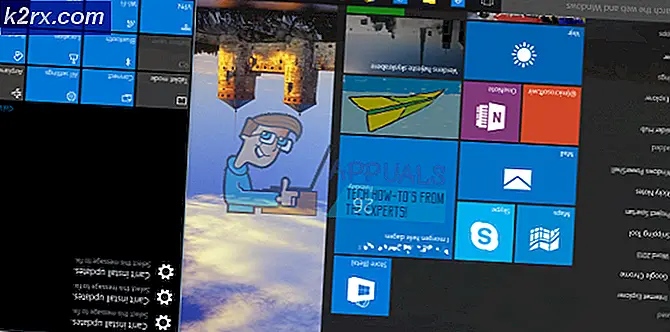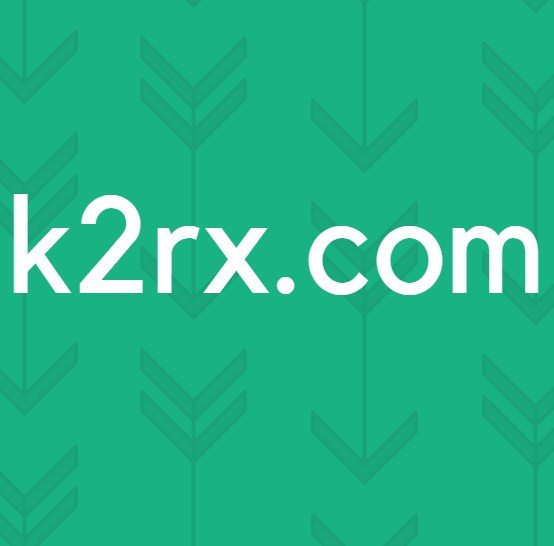So entfernen Sie den Java Plug-in 2 SSV-Helfer
Einige Benutzer haben Java bereits deinstalliert und beschweren sich darüber, dass der Java (TM) Plug-in 2 SSV Helper unter Add-ons (Extensions) weiterhin als aktiviert aufgeführt ist. Diese spezielle Situation ist ein bekannter Java-Bug, der einen Eintrag für das Java Helper-Plug-in hinterlässt, selbst nachdem Java deinstalliert wurde. Beachten Sie, dass die Datei selbst dann gelöscht wird, wenn Sie den Eintrag sehen.
Was ist das Java Helper Plug-in?
Alle modernen Computer verwenden die Java Runtime Environment, um Programme auszuführen, die in Java geschrieben wurden. Nun, der Plug-in-Helfer ist ein Teil davon. Der Unterschied ist, dass nur eine kleine Anzahl von Websites es verwenden. Der Helfer verwendet hauptsächlich die Datei jp2ssv.dll, die Teil von Internet Explorer BHO (Browser Helper Object) ist. Der Hauptzweck dieses Plugins ist es, Java-Animationen abzuspielen .
Wenn Sie gerade mit diesem speziellen Problem kämpfen, haben Sie vielleicht Glück. Es ist uns gelungen, eine Auswahl potenzieller Fehlerbehebungen zu identifizieren, die Benutzern in einer ähnlichen Situation wie Ihnen geholfen haben. Wir empfehlen Ihnen dringend, mit der ersten Methode zu beginnen, da es einfacher ist. Wenn es sich als unwirksam erweist, gehen Sie zu den anderen unten aufgeführten Methoden.
Methode 1: Java vorübergehend entfernen
Einige Benutzer haben berichtet, dass dieses Problem anscheinend mit den Java-Releases 2018 behoben wird. Obwohl wir dies nicht bestätigen konnten, haben einige Benutzer Berichten zufolge das Problem behoben, indem sie alle verbleibenden Java-Komponenten deinstalliert und das Ein-Klick-Installationsprogramm verwendet haben, um auf die neueste Version zu aktualisieren.
Wenn Sie sich nicht die Mühe machen möchten, Registrierungsschlüssel zu entfernen oder Powershell-Skripts auszuführen, folgen Sie dieser Methode für eine einfachere Route. Bei dieser Methode wird die aktuelle Java-Version vor der Neuinstallation der neuesten Version entfernt. Einige Benutzer haben berichtet, dass das Entfernen des Java Helper aus IE (Internet Explorer) oder einem anderen Browser effektiv ist.
Hier ist eine kurze Anleitung, wie Sie Ihre aktuelle Java-Version entfernen und die neueste Version neu installieren können:
- Drücken Sie die Windows-Taste + R und, um den Befehl A Run zu öffnen. Geben Sie appwiz.cpl in das Feld Ausführen ein und drücken Sie die Eingabetaste, um Programme und Funktionen zu öffnen.
- Führen Sie in Programme und Funktionen einen Bildlauf durch die Anwendungsliste aus, und deinstallieren Sie alle Java- Einträge, die von Oracle Corporation signiert wurden.
- Wenn alle Einträge entfernt wurden, starten Sie das Gerät neu, wenn Sie nicht dazu aufgefordert werden.
- Beim nächsten Start, besuchen Sie diesen Link (hier) und installieren Sie die neueste Java- Version neu. Um dies zu tun, klicken Sie einfach auf die Schaltfläche Java-Download kostenlos, öffnen Sie das Installationsprogramm und folgen Sie den Anweisungen auf dem Bildschirm, um die Installation abzuschließen.
- Starten Sie Ihr System schließlich neu und prüfen Sie, ob der Java-Helper entfernt wurde, indem Sie Ihren Browser öffnen und die Erweiterungsregisterkarte überprüfen.
Wenn das Java-Hilfsprogramm-Plug-in nicht entfernt wurde, fahren Sie mit Methode 2 oder Methode 3 fort .
Methode 2: Löschen der Registrierungseinstellungen
Einige Benutzer haben berichtet, dass das Löschen der Registrierungsschlüssel von Java Plugin 2 SSV helper und ThreadingModel verhindert, dass Internet Explorer (oder ein anderer Browser) dieses Plugin / diese Erweiterung lädt.
Obwohl wir Ihnen Schritt für Schritt Anleitungen zur Verfügung stellen, ist der gesamte Prozess ziemlich lang und mühsam. Wenn Sie die meisten der unten aufgeführten Schritte automatisieren möchten, fahren Sie direkt mit Methode 3 fort, die ein Skript verwendet, um den Java Plugin 2 SSV-Helper und ThreadingModel automatisch aus der Registrierung zu entfernen.
Hier ist eine kurze Anleitung zum Löschen der Registrierungsschlüssel von Java Plugin 2 SSV Helper und ThreadingModel mit dem Registrierungs-Editor:
PRO TIPP: Wenn das Problem bei Ihrem Computer oder Laptop / Notebook auftritt, sollten Sie versuchen, die Reimage Plus Software zu verwenden, die die Repositories durchsuchen und beschädigte und fehlende Dateien ersetzen kann. Dies funktioniert in den meisten Fällen, in denen das Problem aufgrund einer Systembeschädigung auftritt. Sie können Reimage Plus herunterladen, indem Sie hier klicken- Drücken Sie die Windows-Taste + R, um einen Startbefehl zu öffnen. Geben Sie regedit ein und drücken Sie die Eingabetaste, um den Registrierungs-Editor zu öffnen.
- Wenn Sie sich im Registrierungseditor befinden, navigieren Sie zu Computer \ HKEY_CLASSES_ROOT \ CLSID \ {DBC80044-A445-435b-BC74-9C25C1C588A9}.
- Sobald Sie Zugriff auf diesen Speicherort erhalten haben, überprüfen Sie die Dateneingabe von (Standard) im rechten Bereich. Wenn es Java (TM) Plug-in 2 SSV Helper liest , klicken Sie mit der rechten Maustaste darauf und wählen Sie Löschen.
- Navigieren Sie als Nächstes zu Computer \ HKEY_CLASSES_ROOT \ WOW6432Node \ CLSID \ {DBC80044-A445-435b-BC74-9C25C1C588A9} \ InProcServer32.
- Zum Schluss löschen Sie sowohl die Einträge (Default) als auch ThreadingModel aus dem rechten Fensterbereich.
- Sobald beide Schlüssel gelöscht wurden, starten Sie Ihren Computer neu und prüfen Sie, ob das SSV-Hilfsprogramm für Java (TM) Plug-in 2 unter Extension (Add-On) weiterhin aktiviert ist . Wenn die Registrierungseinträge gelöscht wurden, sollte das Plug-in überhaupt nicht angezeigt werden.
Wenn Sie es nicht geschafft haben, den Java-Helper mit den obigen Schritten zu entfernen, oder Sie nicht alle SSG-Helper und ThreadingModel- Vorkommen von Java Plugin 2 finden konnten, gehen Sie zu Methode 3.
Methode 3: Erstellen und Ausführen eines Skripts
Wenn Sie die Idee haben, ein Skript auszuführen, hat ein technisch versierter Windows-Benutzer ein Skript speziell für diese Situation erstellt.
Im Wesentlichen fragt das Skript die x86- und x64-HKLM-CLSID-Schlüssel ab, um festzustellen, ob sie die Java-SSV-Helper-Klassen-ID enthalten . Wenn die Abfrage die Schlüssel dafür findet, werden automatisch die Registrierungsschlüssel entfernt, die den Abfragen entsprechen. Wenn alles gut geht, wird Internet Explorer (oder ein anderer Browser) den Java Helper nicht mehr anzeigen.
Im Folgenden finden Sie eine Kurzanleitung zum Erstellen und Verwenden dieses Powershell-Skripts zum Entfernen der HKLM CLSID-Schlüssel für Java SSV Helper Class ID :
- Wechseln Sie zu einem beliebigen Speicherort, klicken Sie mit der rechten Maustaste auf einen freien Desktopbereich, und wählen Sie Neu> Textdokument .
- Öffnen Sie das neu erstellte Textdokument und fügen Sie das folgende Skript ein, speichern Sie es und beenden Sie es:
$ CLSIDS = 'HKLM: \ SOFTWARE \ Wow6432Node \ Klassen \ CLSID \ *', 'HKLM: \ SOFTWARE \ Klassen \ CLSID \ *' Foreach ($ CLSIDin $ CLSIDS) {Get-Itemproperty $ CLSID | Wobei {$ _. '(Standard)' - likeJava * SSV *} | Remove-Item-recurse-force-verbose
}
- Klicken Sie dann mit der rechten Maustaste auf das Textdokument und benennen Sie es wie gewünscht . Stellen Sie jedoch sicher, dass Sie die Erweiterung von .txt in .ps1 ändern .
Hinweis: Wenn Sie die Erweiterung nicht sehen können, wechseln Sie zur Registerkarte Ansicht (im Menüband Explorer ) und aktivieren Sie das Kontrollkästchen Dateinamenerweiterungen . - Wenn Sie darauf hingewiesen werden, dass die Erweiterung unbrauchbar wird, klicken Sie auf Ja.
- Führen Sie das Skript schließlich durch Doppelklicken oder durch Klicken mit der rechten Maustaste und anschließend Ausführen mit Powershell aus.
- Starten Sie Ihr System neu und öffnen Sie den IE oder einen anderen Browser erneut. Es sollte den Java Helper nicht mehr anzeigen.
PRO TIPP: Wenn das Problem bei Ihrem Computer oder Laptop / Notebook auftritt, sollten Sie versuchen, die Reimage Plus Software zu verwenden, die die Repositories durchsuchen und beschädigte und fehlende Dateien ersetzen kann. Dies funktioniert in den meisten Fällen, in denen das Problem aufgrund einer Systembeschädigung auftritt. Sie können Reimage Plus herunterladen, indem Sie hier klicken